Utilisation
Lancer un jeu
Lancement automatique d’un jeu
WinVICE dispose de l’intéressante possibilité de lancer automatiquement les jeux et ainsi de s’affranchir des contraintes de la ligne de commande. Cette option fonctionne bien, du moment que vous avez pris soin d’utiliser des jeux non zippés. Pour lancer un jeu de cette manière, il suffit de cliquer sur Démarrage automatique d'une image datassette dans le menu Fichier.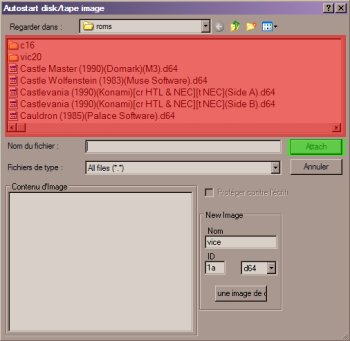
Sélectionnez le jeu à lancer puis cliquez sur Attach. Le jeu s’exécutera tout seul. Notez que quand vous sélectionnez une image-disque, son contenu est généralement indiqué dans le cadre Contenu d'image.
Il arrive souvent que les jeux tiennent sur plusieurs disquettes ou bien que les disquettes sont multifaces (le lecteur du C64 n’est pas double-face). Ces jeux vous demanderont à un moment ou un autre d’insérer un autre disque. Quand c’est le cas, allez dans le menu Fichier, puis dans le sous-menu Insérer une image de disque puis dans le disque 8 et sélectionnez le disque requis comme précédemment. De retour dans le jeu, il est en général nécessaire de signifier le changement de disque en appuyant sur le bouton du joystick, sur la touche Espace ou sur la touche Entrée du pavé alphanumérique du clavier.
Lancement manuel d’un jeu
Il arrive que l’option de lancement automatique d’un jeu ne fonctionne pas pour une raison X ou Y. Il est alors nécessaire de lancer le jeu manuellement. Si c’est une disquette :
- Allez dans le menu
Fichier, sous-menuInsérer une image datassetteet cliquez sur le disque8. Insérez y le jeu de votre choix. - Une fois devant l’écran du BASIC, tapez :
load"*",8,1puis appuyez surEntrée. Le jeu devrait alors se lancer.
Si c’est un jeu sur cassette :
- Insérez la cassette dans le lecteur en allant dans le menu
Fichier,Insérer une datacassette. - A l’invite du BASIC, tapez
load""puis appuyez surEntrée. - Quand le logiciel vous demandera de lancer la lecture de la cassette, allez dans le menu
Fichierpuis dans le sous-menuControle datassetteet cliquez surDémarrer.
Note : Le clavier PC et le clavier C64 n’ont pas la même disposition des touches. Vous pouvez obtenir le symbole « en tapant sur MAJ-2, * en tapant sur $. Pour le reste, sachez que le C64 utilise un clavier QWERTY. Castle Master
Castle Master Cauldron
Cauldron Castlevania
Castlevania Savage
Savage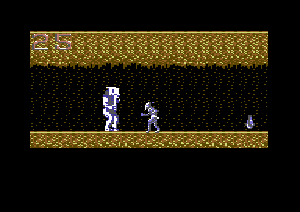 Shadow of the Beast
Shadow of the Beast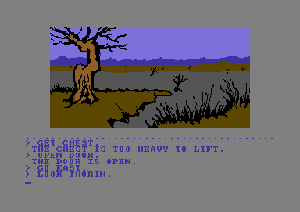 The Hobbit
The Hobbit
Créer une image-disque vierge
Vous pourrez éventuellement avoir besoin d’images-disques vierges. VICE permet d’en créer facilement :
- Rendez vous dans l’écran de chargement d’une image-disque comme expliqué plus haut.
- Dans la fenêtre ci-dessous :
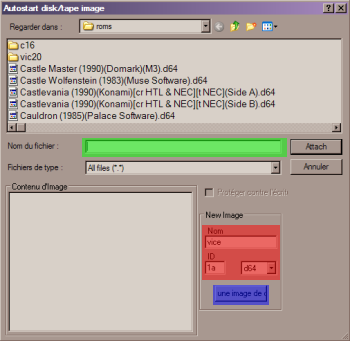 Dans la zone rouge, donnez un nom de volume à la disquette et choisissez son format dans la liste déroulante (d64 étant le format le plus usuel).Donnez un nom de fichier à l’image-disque dans la zone de texte surlignée en vert.Cliquez sur le bouton surligné en bleu, ce qui générera l’image-disque.
Dans la zone rouge, donnez un nom de volume à la disquette et choisissez son format dans la liste déroulante (d64 étant le format le plus usuel).Donnez un nom de fichier à l’image-disque dans la zone de texte surlignée en vert.Cliquez sur le bouton surligné en bleu, ce qui générera l’image-disque.
Sauvegarde, chargement, capture d’écran
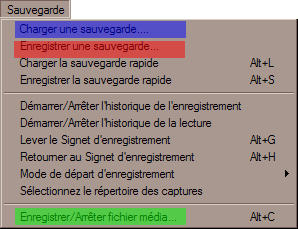
Tout ceci se passe logiquement dans le menu Sauvegarde :
- Vous pouvez enregistrer votre partie grâce à l’option
Enregistrer une sauvegarde(en rouge). - Pour charger une partie sauvegardée, après avoir insérée la disquette du jeu, cliquez sur
Charger une sauvegarde(en bleu). - Vous pouvez faire des captures d’écran au format BMP ou PNG à tout moment en cliquant sur
Enregistrer/Arrêter fichier média(en vert)